在上一篇文章中,我们向您展示了如何导出商品成本并将产品价格转换为 CSV 文件,您可以使用 Excel、Google 表格或任何其他电子表格编辑器软件编辑该文件。在这里,我们将向您展示如何快速导入商品成本和产品价格。
我们正在使用 WooCommerce 产品电子表格插件,它允许您:
- 将更改批量应用于数千种产品
- 将任何产品字段用作高级搜索的搜索参数
- 只需点击几下即可导出产品
- 甚至可以通过从 CSV 文件导入信息来创建或更新数百种产品。
您可以在此处下载该插件:
下载 WooCommerce 产品电子表格插件 – 或 – 阅读更多
.vg -buy -now-wrapper { 保证金:1.5em 自动;最大宽度:700px;边框:1px 实心#ddd;左边框:0;右边界:0;颜色:#000}.vg-buy-now-wrapper 。 vg-buy-now-shortcode { 颜色:#fff!重要的;填充:10px;字体系列:“Roboto”,无衬线字体;文本转换:大写;背景色:#2185f5;边界半径:8px; clear-display: inline-block}.vg 立即购买 Wrapper.vg 立即购买使用 Excel 或 Google 表格编辑的 CSV 文件的产品商品成本和产品价格。只需按照以下步骤操作:
步骤 1. 打开产品电子表格
您需要打开产品电子表格。为此,请转到 WP Sheet Editor > Edit Products。
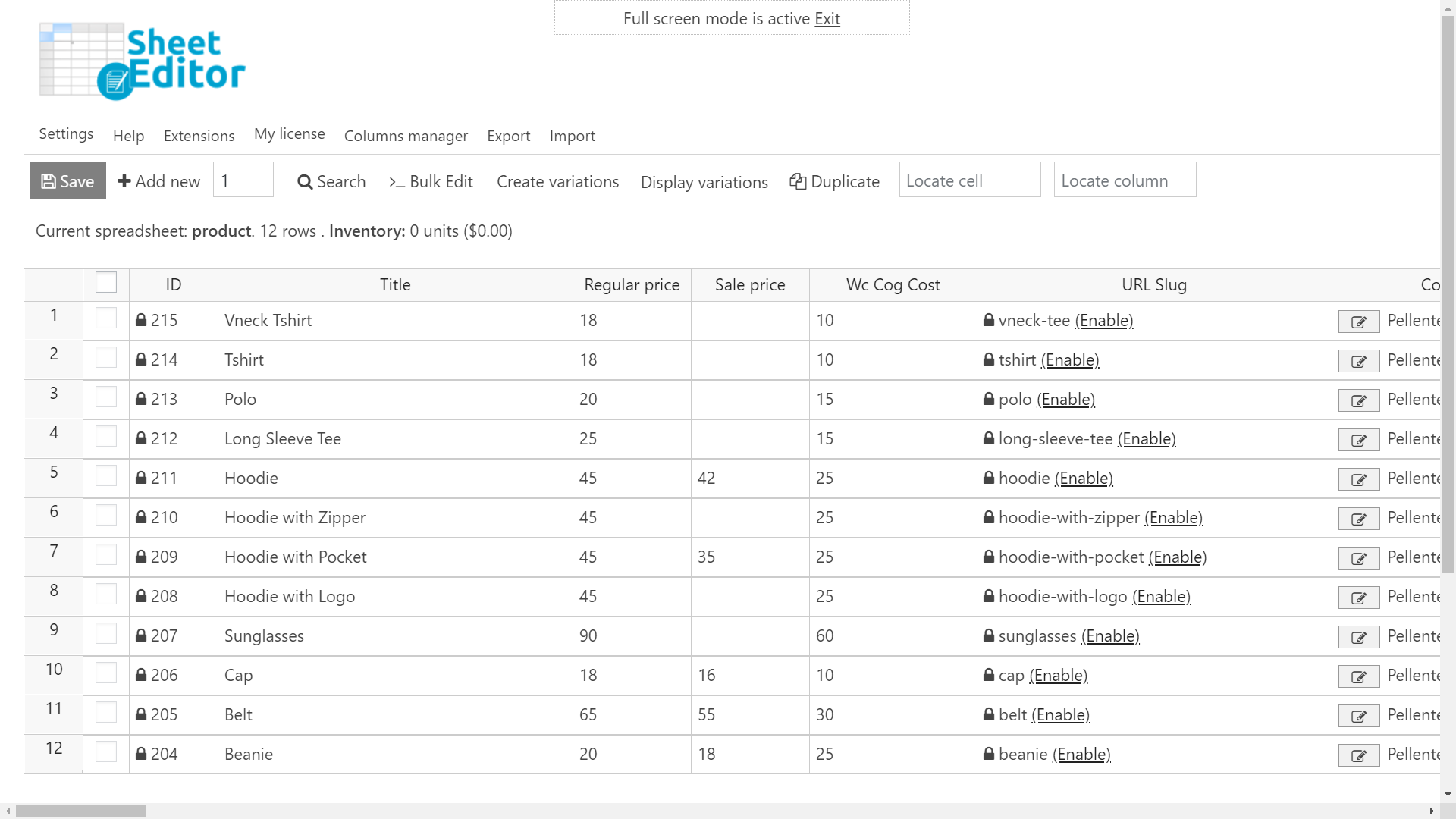
您将在电子表格 在 中查看所有产品及其完整信息。请务必记住,每个产品都是一行,每个字段都是一列。您可以在电子表格中看到“Wc Gear Cost”列。它代表“商品成本”字段。
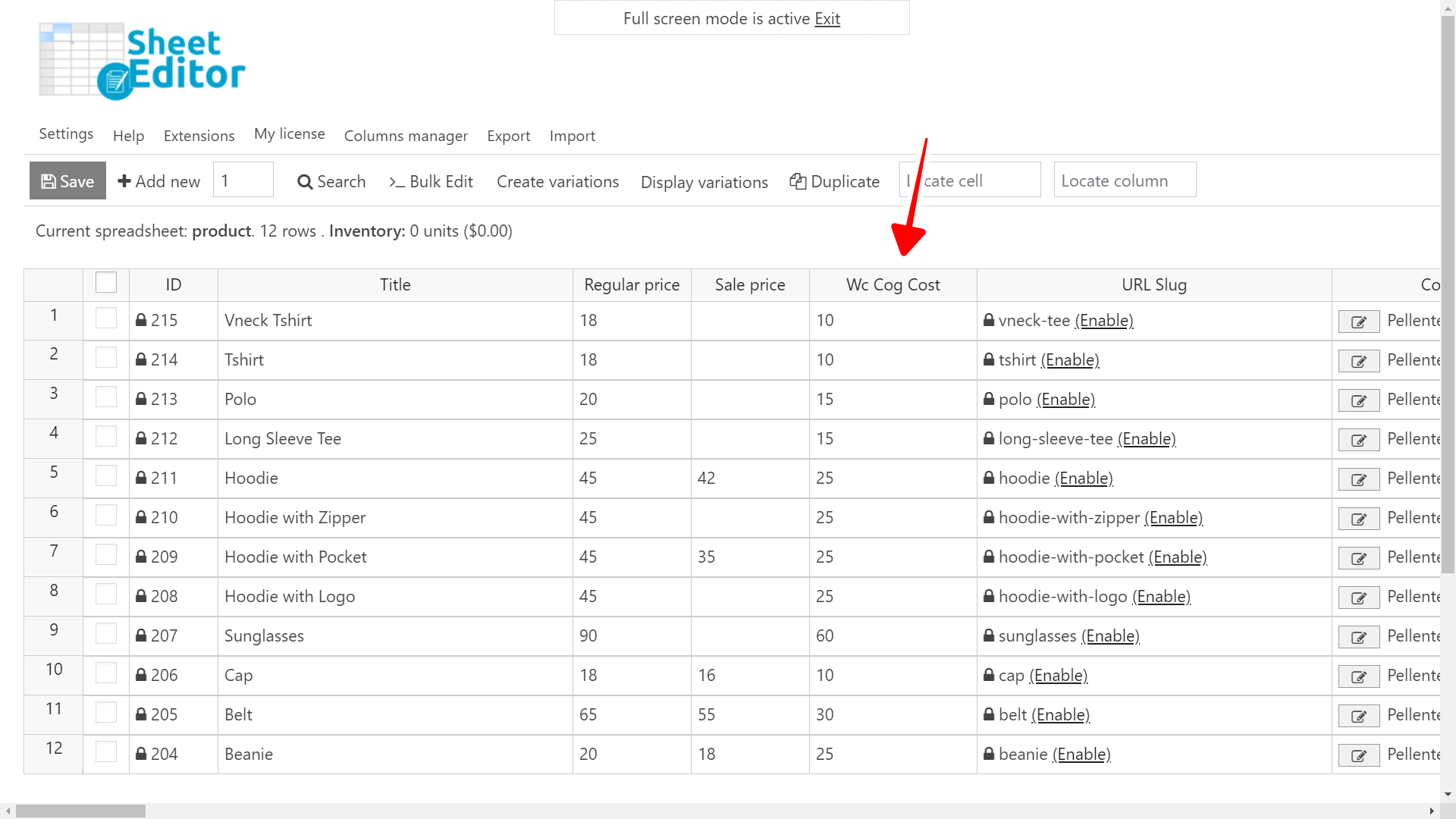
第二步,一-单击打开导入工具
打开产品电子表格后,您需要单击顶部工具栏上的导入工具。
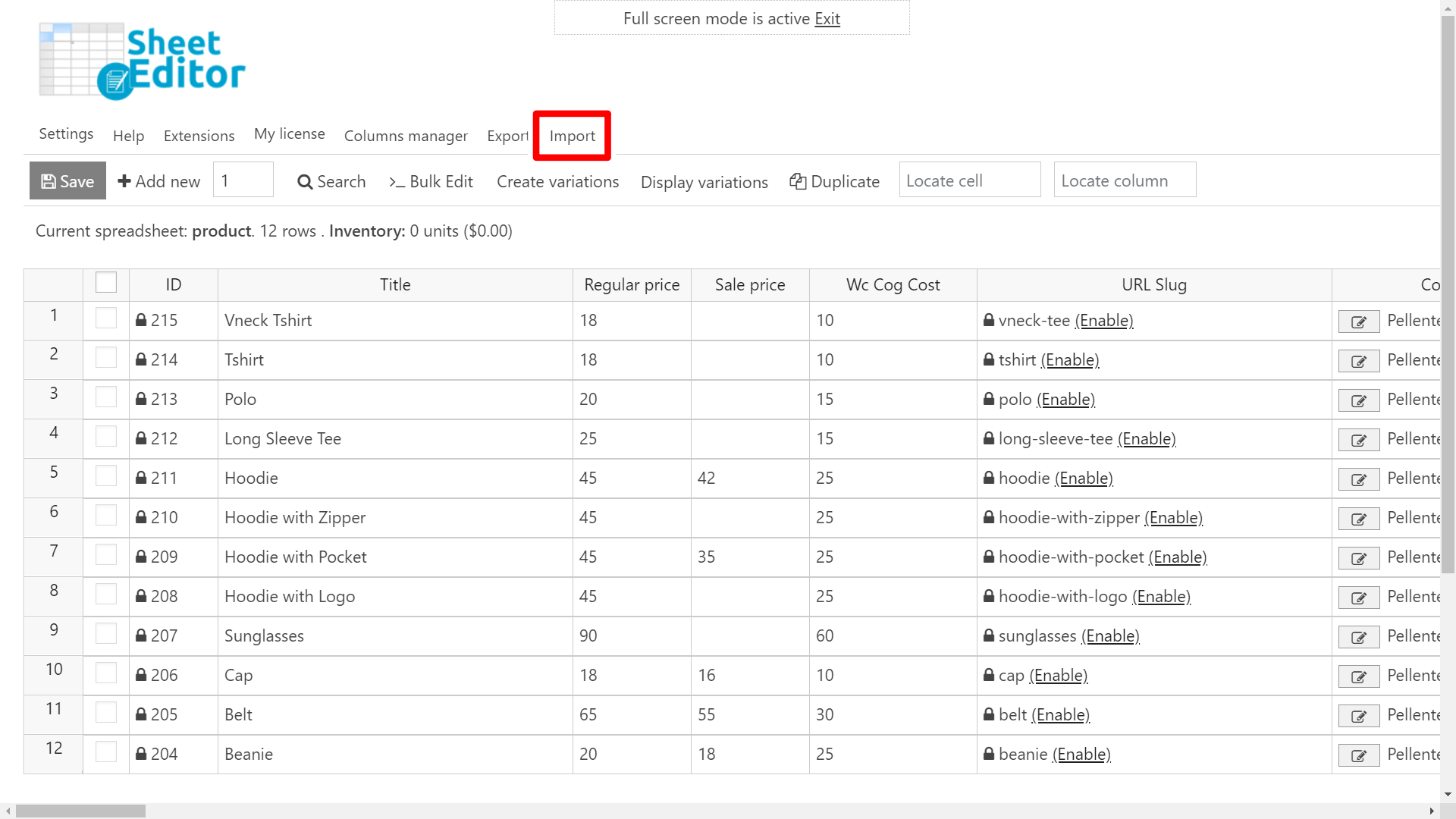
步骤3.选择desired Imported file
导入工具打开后,您需要选择要导入的文件。选择以下值:
- 来源:您计算机中的 CSV 文件
- CSV 文件:单击“选择文件”并打开您计算机中的文件。
- 单击“下一步”继续。
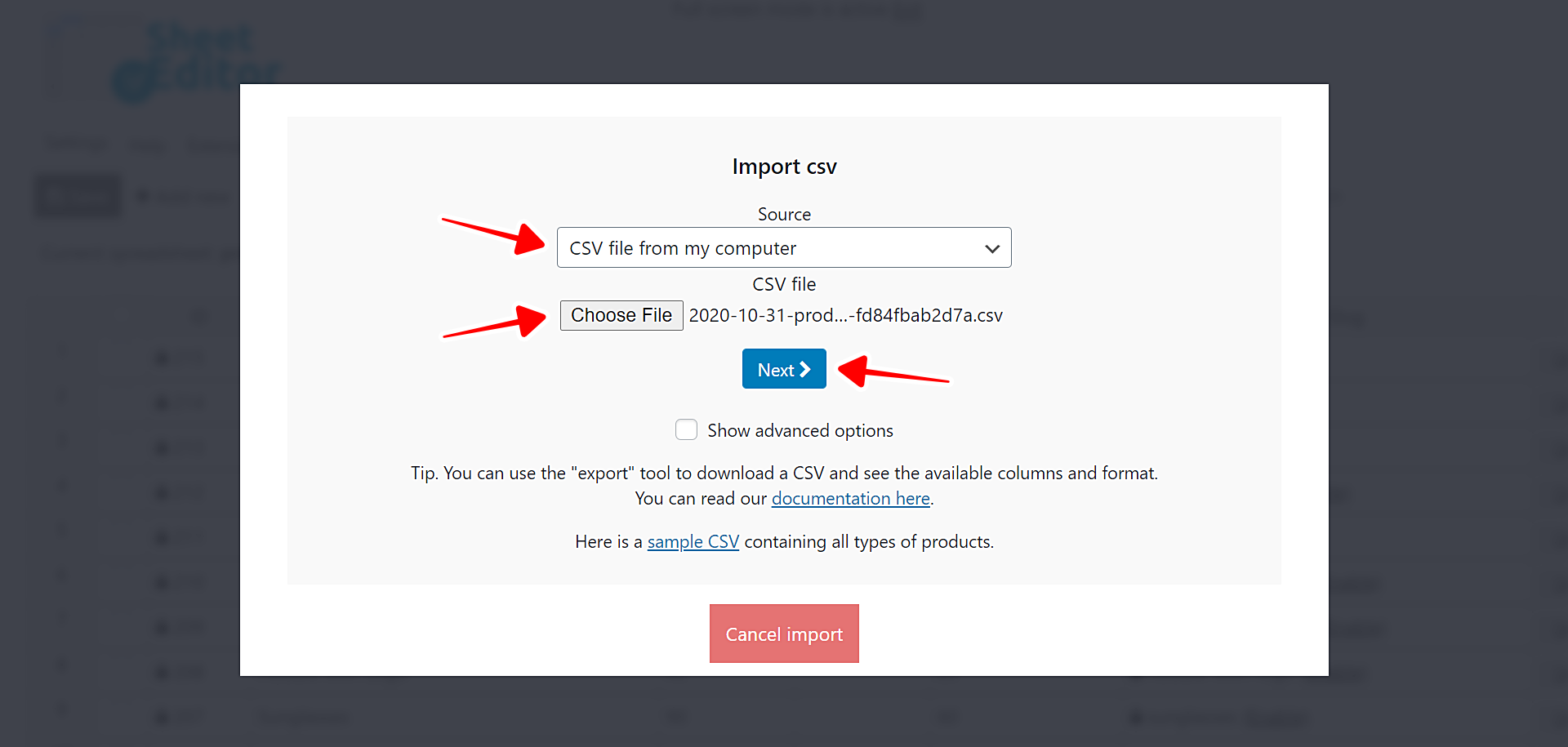
步骤4.配置商品成本和产品价格的导入
选择要导入的文件后,需要配置导入。为此,我们建议使用以下值:
- 单击“导入所有列”。
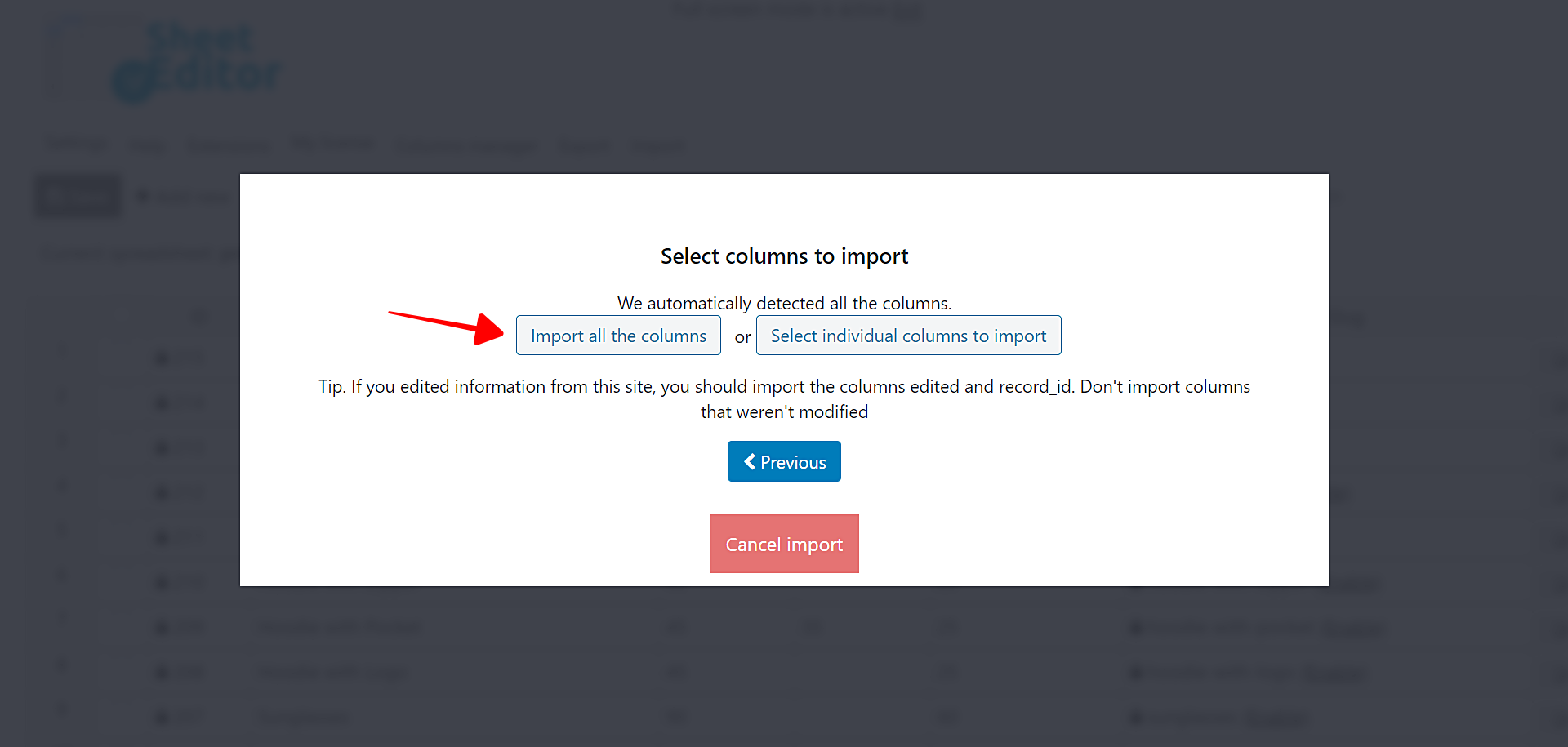
- li>是否要更新或创建项目:创建新项目和更新现有项目
- CSV 字段:record_id
- WordPress 字段:ID
- 单击下面的步骤。

步骤5. 完成导入
最后,您将在电子表格上看到商品成本和产品价格的预览。如果一切正常,请单击“预览确定,开始导入”。
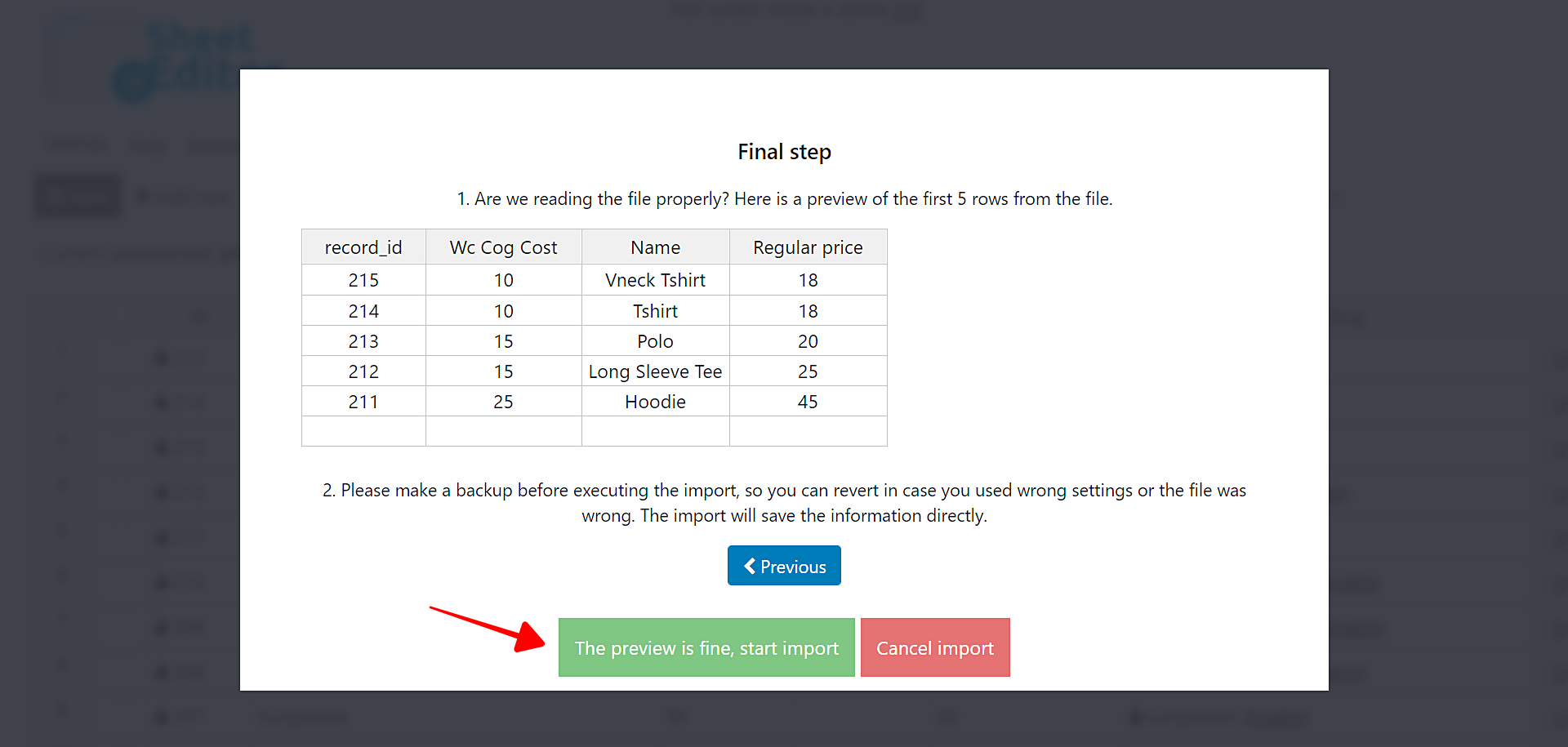
完成!商品成本和产品价格将添加到您的产品中。
这真的很简单!
如您所见,导入商品成本和产品价格对于 WooCommerce 产品电子表格插件来说不是问题。您绝对可以忘记一个一个地编辑产品。如果您没有互联网连接,您仍然可以编辑商品成本和产品价格(以及任何信息)。重新建立 Internet 连接后,您只需按照本教程中的步骤导入您的产品,即可立即完成。
您可以在此处下载该插件:
下载 WooCommerce 产品电子表格插件 – 或 – 阅读更多内容
您还可以阅读:
- WooCommerce – 如何批量编辑商品成本






